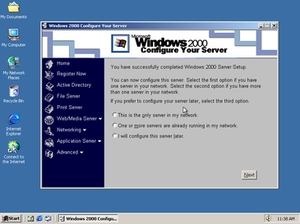ਜੇ ਤੁਸੀਂ ਆਪਣੇ ਲੈਪਟਾਪ ਨੂੰ ਅਣਅਧਿਕ੍ਰਿਤ ਪਹੁੰਚ ਤੋਂ ਬਚਾਉਣਾ ਚਾਹੁੰਦੇ ਹੋ, ਤਾਂ ਇਹ ਸੰਭਵ ਹੈ ਕਿ ਤੁਸੀਂ ਉਸ ਗਿਆਨ ਤੋਂ ਬਿਨਾਂ ਇੱਕ ਪਾਸਵਰਡ ਪਾਉਣਾ ਚਾਹੋਗੇ, ਜਿਸਦੇ ਨਾਲ ਕੋਈ ਵੀ ਸਿਸਟਮ ਵਿੱਚ ਲਾਗਇਨ ਨਹੀਂ ਕਰ ਸਕਦਾ ਹੈ. ਇਹ ਕਈ ਤਰੀਕਿਆਂ ਨਾਲ ਕੀਤਾ ਜਾ ਸਕਦਾ ਹੈ, ਜਿਸ ਵਿੱਚ ਸਭ ਤੋਂ ਆਮ ਹੈ ਵਿੰਡੋਜ਼ ਨੂੰ ਦਾਖ਼ਲ ਕਰਨ ਲਈ ਜਾਂ BIOS ਵਿੱਚ ਇੱਕ ਲੈਪਟਾਪ ਉੱਤੇ ਪਾਸਵਰਡ ਦੇਣ ਲਈ ਇੱਕ ਪਾਸਵਰਡ ਸੈਟ ਕਰਨਾ. ਇਹ ਵੀ ਵੇਖੋ: ਕੰਪਿਊਟਰ ਤੇ ਪਾਸਵਰਡ ਸੈੱਟ ਕਿਵੇਂ ਕਰਨਾ ਹੈ.
ਜੇ ਤੁਸੀਂ ਆਪਣੇ ਲੈਪਟਾਪ ਨੂੰ ਅਣਅਧਿਕ੍ਰਿਤ ਪਹੁੰਚ ਤੋਂ ਬਚਾਉਣਾ ਚਾਹੁੰਦੇ ਹੋ, ਤਾਂ ਇਹ ਸੰਭਵ ਹੈ ਕਿ ਤੁਸੀਂ ਉਸ ਗਿਆਨ ਤੋਂ ਬਿਨਾਂ ਇੱਕ ਪਾਸਵਰਡ ਪਾਉਣਾ ਚਾਹੋਗੇ, ਜਿਸਦੇ ਨਾਲ ਕੋਈ ਵੀ ਸਿਸਟਮ ਵਿੱਚ ਲਾਗਇਨ ਨਹੀਂ ਕਰ ਸਕਦਾ ਹੈ. ਇਹ ਕਈ ਤਰੀਕਿਆਂ ਨਾਲ ਕੀਤਾ ਜਾ ਸਕਦਾ ਹੈ, ਜਿਸ ਵਿੱਚ ਸਭ ਤੋਂ ਆਮ ਹੈ ਵਿੰਡੋਜ਼ ਨੂੰ ਦਾਖ਼ਲ ਕਰਨ ਲਈ ਜਾਂ BIOS ਵਿੱਚ ਇੱਕ ਲੈਪਟਾਪ ਉੱਤੇ ਪਾਸਵਰਡ ਦੇਣ ਲਈ ਇੱਕ ਪਾਸਵਰਡ ਸੈਟ ਕਰਨਾ. ਇਹ ਵੀ ਵੇਖੋ: ਕੰਪਿਊਟਰ ਤੇ ਪਾਸਵਰਡ ਸੈੱਟ ਕਿਵੇਂ ਕਰਨਾ ਹੈ.
ਇਸ ਦਸਤਾਵੇਜ਼ ਵਿੱਚ, ਇਹਨਾਂ ਦੋਵਾਂ ਵਿਧੀਆਂ ਤੇ ਵਿਚਾਰ ਕੀਤਾ ਜਾਵੇਗਾ, ਅਤੇ ਇੱਕ ਲੈਪਟਾਪ ਨੂੰ ਇੱਕ ਪਾਸਵਰਡ ਨਾਲ ਸੁਰੱਖਿਅਤ ਰੱਖਣ ਲਈ ਅਤਿਰਿਕਤ ਵਿਕਲਪਾਂ ਤੇ ਸੰਖੇਪ ਜਾਣਕਾਰੀ ਦਿੱਤੀ ਜਾਵੇਗੀ, ਜੇ ਇਸ ਵਿੱਚ ਬਹੁਤ ਮਹੱਤਵਪੂਰਨ ਡੇਟਾ ਹੈ ਅਤੇ ਇਸ ਨੂੰ ਇਸ ਤੱਕ ਪਹੁੰਚਣ ਦੀ ਸੰਭਾਵਨਾ ਨੂੰ ਕੱਢਣ ਦੀ ਲੋੜ ਹੈ.
ਇੱਕ Windows ਲੌਗਇਨ ਪਾਸਵਰਡ ਸੈਟ ਕਰਨਾ
ਲੈਪਟਾਪ ਤੇ ਇੱਕ ਪਾਸਵਰਡ ਸੈਟ ਕਰਨ ਦੇ ਸਭ ਤੋਂ ਆਸਾਨ ਤਰੀਕੇ ਹਨ, ਇਸ ਨੂੰ Windows ਓਪਰੇਟਿੰਗ ਸਿਸਟਮ ਤੇ ਹੀ ਇੰਸਟਾਲ ਕਰਨਾ ਹੈ. ਇਹ ਵਿਧੀ ਸਭ ਤੋਂ ਭਰੋਸੇਮੰਦ ਨਹੀਂ ਹੈ (ਇਹ ਰੀਸੈੱਟ ਕਰਨਾ ਆਸਾਨ ਹੈ ਜਾਂ ਵਿੰਡੋਜ਼ ਤੇ ਪਾਸਵਰਡ ਲੱਭਣ ਲਈ), ਪਰ ਇਹ ਵਧੀਆ ਹੈ ਜੇਕਰ ਤੁਸੀਂ ਕਿਸੇ ਸਮੇਂ ਕੋਈ ਥਾਂ ਤੇ ਆਪਣੀ ਡਿਵਾਈਸ ਨੂੰ ਵਰਤਣ ਲਈ ਨਹੀਂ ਚਾਹੁੰਦੇ ਹੋ.
2017 ਅਪਡੇਟ: Windows 10 ਵਿੱਚ ਲੌਗਇਨ ਕਰਨ ਲਈ ਇੱਕ ਪਾਸਵਰਡ ਸੈਟ ਕਰਨ ਲਈ ਵੱਖਰੇ ਨਿਰਦੇਸ਼.
ਵਿੰਡੋਜ਼ 7
Windows 7 ਵਿੱਚ ਇੱਕ ਪਾਸਵਰਡ ਸੈਟ ਕਰਨ ਲਈ, ਕੰਟਰੋਲ ਪੈਨਲ ਤੇ ਜਾਓ, "ਆਈਕੌਨਸ" ਦ੍ਰਿਸ਼ ਨੂੰ ਚਾਲੂ ਕਰੋ ਅਤੇ "ਉਪਭੋਗਤਾ ਖਾਤੇ" ਆਈਟਮ ਨੂੰ ਖੋਲ੍ਹੋ.

ਉਸ ਤੋਂ ਬਾਅਦ, "ਤੁਹਾਡੇ ਖਾਤੇ ਲਈ ਇੱਕ ਪਾਸਵਰਡ ਬਣਾਓ" ਅਤੇ ਇੱਕ ਪਾਸਵਰਡ ਸੈੱਟ ਕਰੋ, ਪਾਸਵਰਡ ਅਤੇ ਇੱਕ ਸੰਕੇਤ ਦੀ ਪੁਸ਼ਟੀ ਕਰੋ, ਅਤੇ ਫਿਰ ਬਦਲਾਅ ਲਾਗੂ ਕਰੋ.

ਇਹ ਸਭ ਕੁਝ ਹੈ ਹੁਣ, ਜਦ ਵੀ ਤੁਸੀਂ ਲੈਪਟਾਪ ਨੂੰ ਚਾਲੂ ਕਰਦੇ ਹੋ, ਤੁਹਾਨੂੰ ਵਿੰਡੋਜ਼ ਦਾਖਲ ਕਰਨ ਤੋਂ ਪਹਿਲਾਂ ਇੱਕ ਪਾਸਵਰਡ ਦਰਜ ਕਰਨ ਦੀ ਲੋੜ ਹੋਵੇਗੀ. ਇਸਦੇ ਇਲਾਵਾ, ਤੁਸੀਂ ਇਸ ਨੂੰ ਬੰਦ ਕੀਤੇ ਬਿਨਾਂ ਪਾਸਵਰਡ ਦਰਜ ਕਰਨ ਤੋਂ ਪਹਿਲਾਂ ਲੈਪਟਾਪ ਨੂੰ ਲਾਕ ਕਰਨ ਲਈ ਕੀਬੋਰਡ ਤੇ Windows + L ਕੁੰਜੀਆਂ ਦਬਾ ਸਕਦੇ ਹੋ.
ਵਿੰਡੋ 8.1 ਅਤੇ 8
ਵਿੰਡੋਜ਼ 8 ਵਿੱਚ, ਤੁਸੀਂ ਹੇਠ ਲਿਖੇ ਤਰੀਕਿਆਂ ਨਾਲ ਵੀ ਅਜਿਹਾ ਕਰ ਸਕਦੇ ਹੋ:
- ਨਾਲ ਹੀ ਕੰਟਰੋਲ ਪੈਨਲ 'ਤੇ ਜਾਉ - ਯੂਜ਼ਰ ਅਕਾਉਂਟ ਅਤੇ' ਕੰਪਿਊਟਰ ਸੈਟਿੰਗ ਵਿੰਡੋ 'ਚ ਬਦਲਾਅ ਆਈਟਮ' 'ਤੇ ਕਲਿੱਕ ਕਰੋ, 3' ਤੇ ਜਾਓ.
- ਵਿੰਡੋਜ਼ 8 ਦੇ ਸੱਜੇ ਪੈਨਲ ਨੂੰ ਖੋਲੋ, "ਵਿਕਲਪ" ਤੇ ਕਲਿਕ ਕਰੋ - "ਕੰਪਿਊਟਰ ਸੈਟਿੰਗ ਬਦਲੋ." ਉਸ ਤੋਂ ਬਾਅਦ, "ਅਕਾਉਂਟਸ" ਤੇ ਜਾਓ
- ਖਾਤਾ ਪ੍ਰਬੰਧਨ ਵਿੱਚ, ਤੁਸੀਂ ਇੱਕ ਪਾਸਵਰਡ ਸੈਟ ਕਰ ਸਕਦੇ ਹੋ, ਅਤੇ ਨਾ ਸਿਰਫ ਇੱਕ ਟੈਕਸਟ ਪਾਸਵਰਡ, ਬਲਕਿ ਇੱਕ ਗ੍ਰਾਫਿਕ ਪਾਸਵਰਡ ਜਾਂ ਸਧਾਰਨ ਪਿੰਨ ਕੋਡ ਵੀ.

ਉਹਨਾਂ 'ਤੇ ਨਿਰਭਰ ਕਰਦੇ ਹੋਏ, ਸੈਟਿੰਗਜ਼ ਨੂੰ ਸੁਰੱਖਿਅਤ ਕਰੋ, ਤੁਹਾਨੂੰ Windows ਵਿੱਚ ਲੌਗ ਇਨ ਕਰਨ ਲਈ ਇੱਕ ਪਾਸਵਰਡ (ਟੈਕਸਟ ਜਾਂ ਗ੍ਰਾਫਿਕ) ਦਰਜ ਕਰਨ ਦੀ ਲੋੜ ਹੋਵੇਗੀ. ਵਿੰਡੋਜ਼ 7 ਵਾਂਗ ਹੀ, ਤੁਸੀਂ ਇਸ ਲਈ ਕੀਬੋਰਡ ਤੇ Win + L ਕੁੰਜੀ ਦਬਾ ਕੇ ਕਿਸੇ ਵੀ ਸਮੇਂ ਸਿਸਟਮ ਨੂੰ ਲੌਕਪੈਪ ਨੂੰ ਬੰਦ ਕਰ ਸਕਦੇ ਹੋ.
ਲੈਪਟਾਪ ਦੇ BIOS (ਪਾਸਵਰਡ ਨੂੰ ਕਿਵੇਂ ਭਰੋਸੇਯੋਗ ਤਰੀਕੇ ਨਾਲ) ਵਿੱਚ ਰੱਖਣਾ ਹੈ
ਜੇ ਤੁਸੀਂ ਲੈਪਟਾਪ BIOS ਵਿੱਚ ਪਾਸਵਰਡ ਸੈਟ ਕਰਦੇ ਹੋ, ਤਾਂ ਇਹ ਵਧੇਰੇ ਭਰੋਸੇਯੋਗ ਹੋ ਜਾਵੇਗਾ, ਕਿਉਂਕਿ ਤੁਸੀਂ ਇਸ ਕੇਸ ਵਿੱਚ ਪਾਸਵਰਡ ਨੂੰ ਲੈਪਟਾਪ ਮਾਡਰਬੋਰਡ ਤੋਂ ਦੂਰ ਕਰਕੇ (ਦੁਰਲੱਭ ਅਪਵਾਦਾਂ ਨਾਲ) ਹਟਾ ਸਕਦੇ ਹੋ. ਭਾਵ, ਤੁਹਾਡੀ ਗੈਰ ਮੌਜੂਦਗੀ ਵਿੱਚ ਕੋਈ ਵਿਅਕਤੀ ਚਾਲੂ ਹੋਣ ਦੇ ਯੋਗ ਹੋਵੇਗਾ ਅਤੇ ਡਿਵਾਈਸ ਦੇ ਪਿੱਛੇ ਕੰਮ ਕਰਨ ਵਿੱਚ ਘੱਟ ਹੱਦ ਤੱਕ ਹੋਵੇਗਾ.
BIOS ਵਿੱਚ ਲੈਪਟਾਪ ਤੇ ਪਾਸਵਰਡ ਦੇਣ ਲਈ, ਤੁਹਾਨੂੰ ਪਹਿਲਾਂ ਇਸ ਵਿੱਚ ਜਾਣਾ ਚਾਹੀਦਾ ਹੈ. ਜੇ ਤੁਹਾਡੇ ਕੋਲ ਨਵੀਨਤਮ ਲੈਪਟਾਪ ਨਹੀਂ ਹੈ, ਤਾਂ ਆਮ ਤੌਰ 'ਤੇ BIOS ਦਰਜ ਕਰਨ ਲਈ, ਤੁਹਾਨੂੰ ਚਾਲੂ ਕਰਨ ਸਮੇਂ F2 ਕੁੰਜੀ ਨੂੰ ਦਬਾਉਣਾ ਚਾਹੀਦਾ ਹੈ (ਇਹ ਜਾਣਕਾਰੀ ਆਮ ਤੌਰ ਤੇ ਚਾਲੂ ਹੋਣ ਤੇ ਸਕ੍ਰੀਨ ਦੇ ਹੇਠਾਂ ਦਿਖਾਈ ਜਾਂਦੀ ਹੈ) ਜੇ ਤੁਹਾਡੇ ਕੋਲ ਨਵਾਂ ਮਾਡਲ ਹੈ ਅਤੇ ਓਪਰੇਟਿੰਗ ਸਿਸਟਮ ਹੈ, ਤਾਂ Windows 8 ਅਤੇ 8.1 ਵਿਚ BIOS ਕਿਵੇਂ ਦਾਖ਼ਲ ਕੀਤਾ ਜਾਵੇ, ਇਹ ਤੁਹਾਡੇ ਲਈ ਉਪਯੋਗੀ ਹੋ ਸਕਦਾ ਹੈ, ਕਿਉਂਕਿ ਆਮ ਕੀਸ਼ਟਰੋਕ ਕੰਮ ਨਹੀਂ ਕਰ ਸਕਦੇ.
ਅਗਲਾ ਕਦਮ ਤੁਹਾਨੂੰ BIOS ਭਾਗ ਵਿੱਚ ਲੱਭਣ ਦੀ ਲੋੜ ਹੋਵੇਗੀ ਜਿੱਥੇ ਤੁਸੀਂ ਯੂਜਰ ਪਾਸਵਰਡ (ਯੂਜ਼ਰ ਪਾਸਵਰਡ) ਅਤੇ ਸੁਪਰਵਾਈਜ਼ਰ ਪਾਸਵਰਡ (ਪਰਸ਼ਾਸ਼ਕ ਪਾਸਵਰਡ) ਸੈਟ ਕਰ ਸਕਦੇ ਹੋ. ਇਹ ਯੂਜਰ ਪਾਸਵਰਡ ਸੈੱਟ ਕਰਨ ਲਈ ਕਾਫੀ ਹੈ, ਇਸ ਮਾਮਲੇ ਵਿੱਚ, ਕੰਪਿਊਟਰ ਨੂੰ ਚਾਲੂ ਕਰਨ ਲਈ ਕਿਹਾ ਜਾਵੇਗਾ (OS ਨੂੰ ਬੂਟ ਕਰਨਾ) ਅਤੇ BIOS ਸੈਟਿੰਗਾਂ ਨੂੰ ਦਰਜ ਕਰਨਾ. ਜ਼ਿਆਦਾਤਰ ਲੈਪਟੌਪਾਂ ਉੱਤੇ, ਇਹ ਲਗਭਗ ਉਸੇ ਤਰੀਕੇ ਨਾਲ ਕੀਤਾ ਜਾਂਦਾ ਹੈ, ਮੈਂ ਇਹ ਦੇਖਣ ਲਈ ਬਹੁਤ ਸਾਰੇ ਸਕ੍ਰੀਨਸ਼ੌਟਸ ਮੁਹੱਈਆ ਕਰਾਂਗਾ ਕਿ ਕਿਸ ਤਰਾਂ.


ਪਾਸਵਰਡ ਸੈੱਟ ਕਰਨ ਤੋਂ ਬਾਅਦ, ਐਗਜ਼ਿਟ ਤੇ ਜਾਓ ਅਤੇ "ਸੇਵ ਅਤੇ ਐਡਜੈੱਟ ਸੈਟਅਪ" ਨੂੰ ਚੁਣੋ.
ਇੱਕ ਪਾਸਵਰਡ ਨਾਲ ਆਪਣੇ ਲੈਪਟੌਪ ਦੀ ਸੁਰੱਖਿਆ ਦੇ ਹੋਰ ਤਰੀਕੇ
ਉੱਪਰ ਦੱਸੇ ਗਏ ਢੰਗਾਂ ਨਾਲ ਸਮੱਸਿਆ ਇਹ ਹੈ ਕਿ ਲੈਪਟਾਪ ਤੇ ਅਜਿਹਾ ਪਾਸਵਰਡ ਕੇਵਲ ਤੁਹਾਡੇ ਰਿਸ਼ਤੇਦਾਰ ਜਾਂ ਸਹਿਕਰਮੀ ਤੋਂ ਰੱਖਿਆ ਕਰਦਾ ਹੈ - ਉਹ ਬਿਨਾਂ ਦਰਜ ਕੀਤੇ ਇੰਟਰਨੈਟ ਤੇ ਸੈਟ ਕਰਨ, ਚਲਾਉਣ ਜਾਂ ਦੇਖਣ ਦੇ ਯੋਗ ਨਹੀਂ ਹੋਵੇਗਾ.
ਹਾਲਾਂਕਿ, ਉਸੇ ਸਮੇਂ ਤੁਹਾਡੇ ਡੇਟਾ ਨੂੰ ਅਸੁਰੱਖਿਅਤ ਰਹਿੰਦਾ ਹੈ: ਉਦਾਹਰਣ ਲਈ, ਜੇ ਤੁਸੀਂ ਹਾਰਡ ਡ੍ਰਾਈਵ ਨੂੰ ਹਟਾ ਦਿੰਦੇ ਹੋ ਅਤੇ ਇਸ ਨੂੰ ਕਿਸੇ ਹੋਰ ਕੰਪਿਊਟਰ ਨਾਲ ਜੋੜਦੇ ਹੋ, ਤਾਂ ਉਹ ਸਾਰੇ ਬਿਨਾਂ ਕਿਸੇ ਪਾਸਵਰਡ ਦੇ ਪੂਰੀ ਤਰਾਂ ਪਹੁੰਚਯੋਗ ਹੋਣਗੇ. ਜੇ ਤੁਸੀਂ ਡੇਟਾ ਸੁਰੱਖਿਆ ਵਿੱਚ ਦਿਲਚਸਪੀ ਰੱਖਦੇ ਹੋ, ਤਾਂ ਡੇਟਾ ਨੂੰ ਏਨਕ੍ਰਿਪਟ ਕਰਨ ਲਈ ਪ੍ਰੋਗਰਾਮਾਂ ਦੀ ਮਦਦ ਹੋਵੇਗੀ, ਉਦਾਹਰਨ ਲਈ, ਵੈਰਾ-ਕ੍ਰਿਪਟ ਜਾਂ ਵਿੰਡੋਜ਼ ਬਾਈਟਲੌਕਰ - ਵਿੰਡੋਜ਼ ਦੇ ਬਿਲਟ-ਇਨ ਏਨਕ੍ਰਿਪਸ਼ਨ ਫੰਕਸ਼ਨ. ਪਰ ਇਹ ਇੱਕ ਵੱਖਰੇ ਲੇਖ ਲਈ ਵਿਸ਼ਾ ਹੈ.